Suatekno – Cara Membuat Animasi Bergerak di HP Android – Mungkin Anda pernah penasaran saat melihat seserang mengomentari sebuah status, ataupun memposting sesuatu di sosial medianya, namun foto yang ditunjukannya tampak bergerak. Hal ini sangat sering ditemui saat-saat sekarang ini, apalagi aplikasi chat dan juga sosial media sudah menjadi bagian dari keseharian orang-orang.
Foto bergerak tersebut biasa disebut dengan animasi bergerak. Animasi di sini bukan berarti melulu gambar kartun, ya?
Anda jangan berfikir bahwa mengubah gambar tampak bergerak tersebut mesti memiliki kemampuan yang lihai dalam pengeditan gambar, atau orang profesional yang memang ahli dalam melakukannya. Itu tidak melulu dilakukan oleh orang handal, lho. Bahkan, Anda pun bisa membuatnya sendiri. Dan jangan langsung mundur jika membayangkan pengerjaannya membutuhkan PC atau laptop agar semua bisa tercipta. Anda harus tahu, membuat animasi bergerak bisa dilakukan melalui HP android!
Jangan kaget, donk, itu semua benar. Hanya bermodalkan android yang dimiliki, Anda sudah dapat membuat animasi bergerak ini sesuka dan sesuai yang diinginkan.
Proses pembuatan animasi bergerak ini adalah mengumpulkan berbagai macam foto dan memformatnya menjadi .gif. Karena aplikasi ini akan membuat gambar yang Anda tampilkan seakan bergerak dan bergantian secara otomatis.
Tentu saja aplikasi ini membutuhkan sebuah aplikasi untuk membuatnya. Anda bisa mendownload terlebih dahulu aplikasinya melalui Playstore dan menyettingnya di smartphone. Saran aplikasi yang bisa digunakan adalah GIF Edit Maker Video.
Baca juga: 5+ Cara Mengubah Kualitas Gambar Menjadi HD Tanpa Aplikasi
Langkah Membuat Animasi Bergerak di Smartphone Android
Daftar Isi
1. Buka aplikasi GIF Edit Maker Video yang telah Anda dowload tadi, kemudian klik icon Photo

2. Pilihlah foto-foto yang ingin dibuat bergerak sebanyak yang Anda mau. Urutkan foto-foto tersebut dimulai dari foto yang pertama kali ingin Anda tampilkan. Setelah itu klik panah yang berada di sebelah kanan.
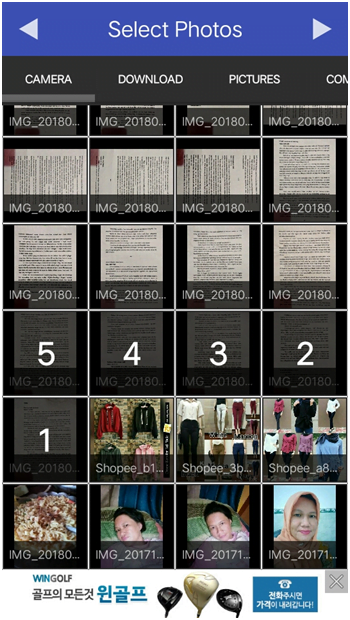
3. Anda bisa mengedit lama tampilan bergerak dengan menekan durasi waktu yang berada di sebelah kanan dari icon panah. Bisa juga foto-foto tersebut mengalami pengeditan terlebih dahulu, entah dengan melakukan filter, crop foto, memberikan text atau sticker. Tombol-tombol tersebut terdapat di bagian bawah layar.

4. Untuk mengubah skala foto yang ingin dihadirkan pada animasi bergerak ini, Anda bisa menekan size skala foto yang terdapat di bawah tomboh panah sebelah kiri. Edit kualitas foto dan aspect yang ingin ditampilkan nantinya. Setelah dirasa pas, sesuai yangg dimaui, tekan tanda panah yang berada di sebelah kanan atas untuk ke tahap selanjutnya.
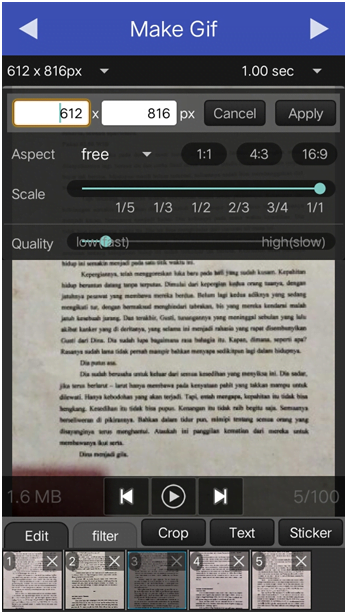
Simak lainnya: 10 Situs Remove Background Foto Otomatis Online Terbaik
5. Layar akan melakukan abort untuk membuat animasi bergerak Anda siap. Tunggu hingga proses selesai.
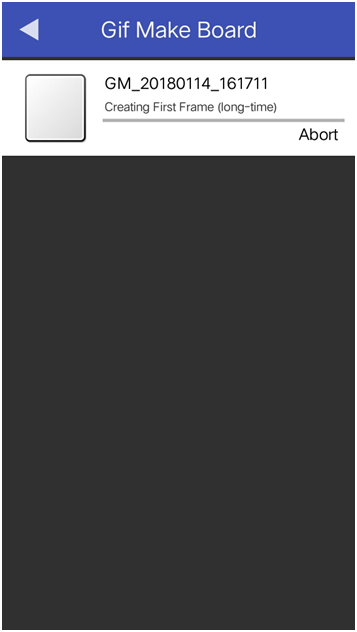
6. Setelah proses selesai, layar akan menampilkan hasil pekerjaan Anda. Anda bisa melakukan peninjauan terlebih dahulu atas hasil kerja Anda. Bisa juga juga menghapusnya jika memang tidak sesuai dengan yang dikehendaki dan memulainya dari awal kembali. Atau mau men-share hasil work Anda ke akun sosial media Anda. Sudah disediakan tombol-tombol yang Anda inginkan di layar tersebut.

7. Jika Anda menekan tombol share dari hasil work yang sudah dibuat, layar akan menampilkan beberapa icon yang bisa Anda gunakan. Bisa membaginya ke sosial media ataupun save di galeri smartphone dengan mengklik done yang berada di kanan atas layar.

Simak juga: 10+ Situs untuk Membuat Undangan Pernikahan Online Gratis
Alternatif: Aplikasi Pembuat Animasi
Selain aplikasi GIF Edit Maker Video di atas, Anda juga dapat menggunakan aplikasi pembuat animasi bergerak berikut ini, langsung di ponsel Android, baik itu aplikasi berbasi web-based atau installation.
- FlipaClip
- Doratoon
- Stick Nodes
- Draw Cartoons 2
Selanjutnya: Cara Mudah Membuat File GIF dari Video di hp Android
Akhir Kata
Sekarang gambar animasi bergerak Anda sudah siap. Silahkan cek di galeri Anda. Demikian informasi terkait aplikasi pembuat animasi pada artikel cara membuat gambar animasi bergerak di Android. Semoga membantu dan selamat mencoba.






